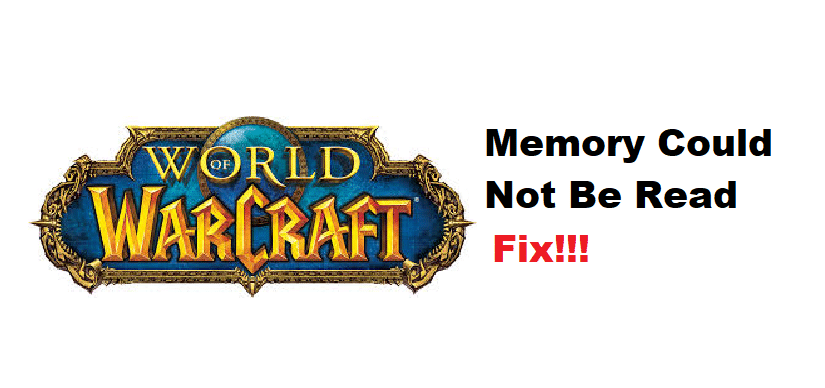
Error 132 shows you a prompt that memory could not be read and does not let the players log in to the game. Even if you’re able to login into the game it will start crashing after every 10 minutes or so.
It can be quite annoying and is mainly caused by corrupted files, outdated add-ons, or in some cases incompatible drivers. Here are some fixes that can potentially help you sort out this problem.
- Repair WoW
First of all, you should delete all your addons as well as the cache and WTF folders. To repair the game you just need to first open up the battle.net app. Next, you need to click on the WoW icon on the launcher. After that just click the settings icon next to the play button. Go into the “Scan and Repair” option and start the scan.
The Client will start verifying and repairing any files which are corrupted. After this process is done just log back into the game to see if the issue still exists.
- Run as Administrator
Another possible fix for this error is running the execution file as an administrator. Just go to the WoW.exe file and right-click it. Next click on “Run as administrator” and then log in to the game to check if that fixes the problem for you.
- Update Drivers
One of the main causes of this error is that the graphic drivers are not up to date. This is why you’re running into Error 132 again and again. Updating your graphic driver’s latest version can potentially sort out this problem for you. If you’re not sure what drivers to install just go to the Nvidia or AMD website and input your GPU model. You’ll start seeing recommendations of graphic drivers compatible with your GPU
- Reinstall the Game
If the error 132 exists even after you have repaired the game then you should try reinstalling the game completely. Just go into your blizzard client, WoW, and then uninstall it from settings. After that give your PC a restart and then install WoW again.
- Uninstall Security Programs Temporarily
It is also possible that the security program you recently installed or updated might be preventing you from accessing the game files. This can also stop you from logging in as the security program can flag the game files as a security threat.
So, you should try uninstalling or disabling these programs temporarily to see if that fixes the problem for you. If it does then you can go ahead and find some other security program to use. Or you can configure it so that it does not interfere with the game files.
These were a few fixes that can help you potentially sort out your problem. But if you believe that your issue is not mentioned here then opening a support thread on Blizzard forums is your best option. The support team can help you sort out any issue you’re facing quickly and efficiently.
5 способов исправить ошибку памяти, которая не может быть прочитана в WoW (02.10.23)
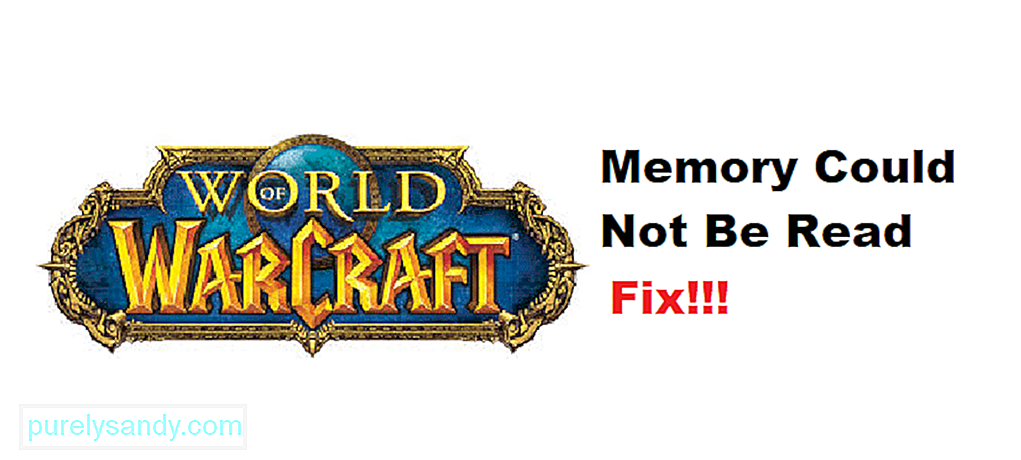
Ошибка 132 показывает вам подсказку о том, что память не может быть прочитана, и не позволяет игрокам войти в игру. Даже если вы сможете войти в игру, она начнет вылетать примерно через каждые 10 минут.
Это может сильно раздражать и в основном вызвано поврежденными файлами, устаревшими надстройками или некоторыми другими случаи несовместимых драйверов. Вот некоторые исправления, которые потенциально могут помочь вам решить эту проблему.
В игре & amp; Веб-руководства по World of Warcraft
Руководства Zygor — это лучший и самый быстрый способ повысить уровень своих персонажей в World of Warcraft и добиться большего за меньшее время.
Дополнение для просмотра руководств
3D-стрелка путевой точки
Динамическое обнаружение
Получить руководства ZYGOR
Лучшие предложения по усилению в магазине Lepre в World of Warcraft
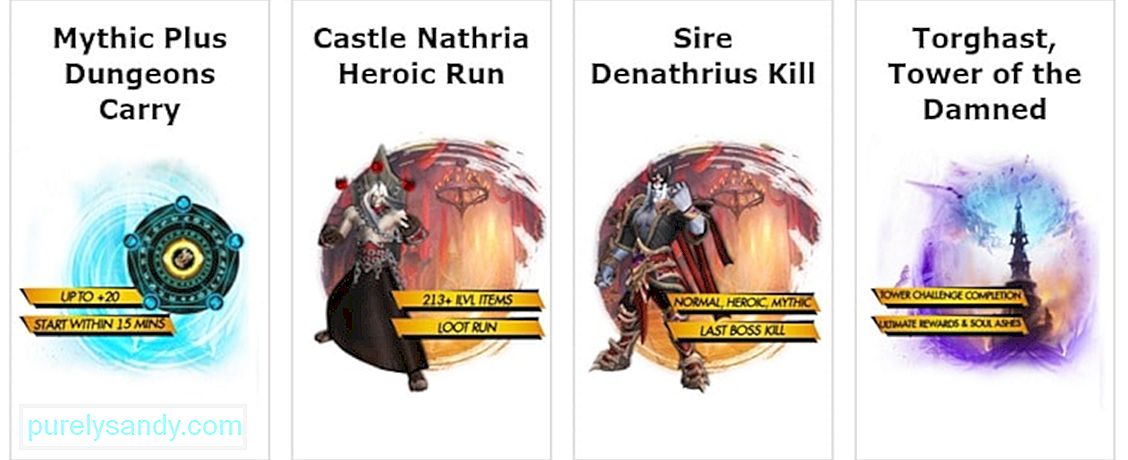
Прежде всего, вы должны удалить все свои дополнения, а также кеш и папки WTF. Чтобы восстановить игру, вам просто нужно сначала открыть приложение battle.net. Далее вам нужно нажать на значок WoW на панели запуска. После этого просто щелкните значок настроек рядом с кнопкой воспроизведения. Перейдите в опцию «Сканировать и восстановить» и запустите сканирование.
Клиент начнет проверку и восстановление любых поврежденных файлов. После завершения этого процесса просто войдите в игру и проверьте, существует ли проблема.
Еще одно возможное исправление этой ошибки: запускает исполняемый файл от имени администратора. Просто перейдите к файлу WoW.exe и щелкните его правой кнопкой мыши. Затем нажмите «Запуск от имени администратора» и войдите в игру, чтобы проверить, решает ли это проблему для вас.
Одной из основных причин этой ошибки является то, что графические драйверы не обновлены. Вот почему вы снова и снова сталкиваетесь с ошибкой 132. Обновление последней версии графического драйвера потенциально может решить эту проблему за вас. Если вы не уверены, какие драйверы устанавливать, просто перейдите на веб-сайт Nvidia или AMD и введите модель своего графического процессора. Вы начнете видеть рекомендации графических драйверов, совместимых с вашим графическим процессором.
Если ошибка 132 существует даже после того, как вы восстановили игру, тогда вам следует попробовать полностью переустановить игру. Просто войдите в свой клиент Blizzard, WoW, а затем удалите его из настроек. После этого перезагрузите компьютер и снова установите WoW.
Также возможно, что недавно установленная или обновленная программа безопасности мешает вам получить доступ к файлам игры. Это также может помешать вам войти в систему, поскольку программа безопасности может пометить файлы игры как угрозу безопасности.
Итак, вам следует попробовать удалить или временно отключить эти программы, чтобы увидеть, решит ли это проблему для вас. Если это так, вы можете пойти дальше и найти другую программу безопасности для использования. Или вы можете настроить его так, чтобы он не мешал работе с файлами игры.
Это были некоторые исправления, которые потенциально могут помочь вам решить вашу проблему. Но если вы считаете, что ваша проблема здесь не упоминается, то лучший вариант — открыть ветку поддержки на форумах Blizzard. Команда поддержки поможет вам быстро и эффективно решить любую проблему, с которой вы столкнулись.
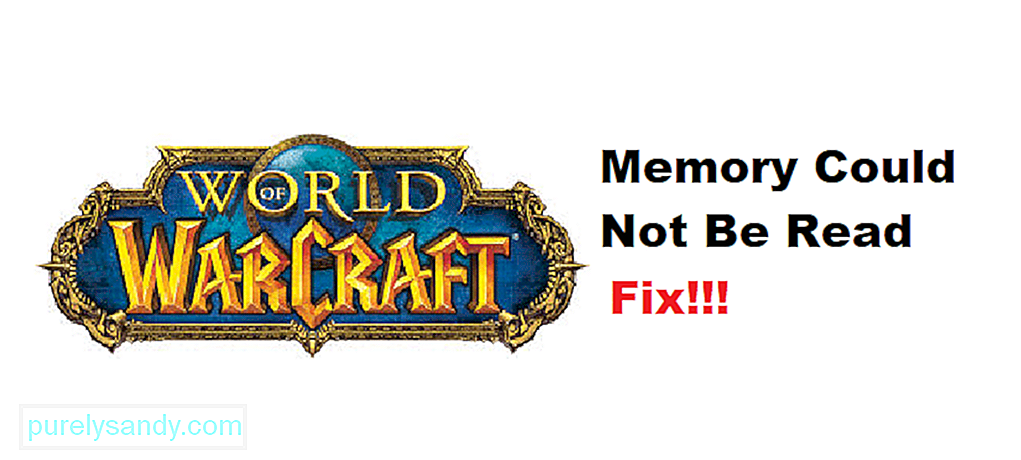
YouTube видео: 5 способов исправить ошибку памяти, которая не может быть прочитана в WoW
02, 2023
Игроки WOW часто сталкиваются с ошибкой ERROR 132 (0x85100084) Fatal exception «Критическое исключение» при запуске игры. Но вот что делать и как исправить сбой, знает не каждый. Поэтому решено было написать на эту тему отдельную статью.
Содержание статьи
- Проверка оперативной памяти
- Изменение настроек игры, приложений
- Изменение типа запуска
- Отключение DVR
- Способ – 1
- Способ – 2
- Чистка автозагрузки
- Откат драйвера
- Сканирование системы
- Другие способы решения
- Видео по теме
- Комментарии пользователей
Проверка оперативной памяти
Если установлены две или более планок оперативной памяти, то попробуйте вынуть все, кроме одной и проверить, будет ли эффект. Если проблема устранится, то скорее всего причина в:
- Неисправности модулей памяти. Проверьте их программой «Memtest».
- Неисправности материнской платы. Замените ее или отнесите в сервис центр.
- Несовместимости планок между собой, материнской платой или видеокартой. На моем опыте были случаи, когда абсолютно рабочая видеокарта отказывалась работать с конкретной оперативной памятью, причем тоже рабочей. Это редкость, но все же
Изменение настроек игры, приложений
Иногда проблема решается изменением настроек. Вот список того, что можно сделать. Было взять с официального форума.
- Удалите аддоны и сбросьте интерфейс. Зайдите в папку с WOW, по умолчанию она находится здесь «C:Program FilesWorld of Warcraft». Удалите каталог «Interface» и все содержимое папок «WTF» и «Cache». Не переживайте, при новом запуске игры эти файлы будут восстановлены.
- Есть приложения, которые накладывают оверлеи, например, Дискорд. Попробуйте их отключить.
- Переустановите игровой клиент, скачав его заново.
Изменение типа запуска
Запустите игру в режиме OpenGL с отключенным звуком и в отдельном окне.
Для этого:
- Откройте папку «World of Warcraft».
- Найдите в папке «WTF» файл «Config.wtf» и откройте его через обычный блокнот.
- Теперь измените значения:
SET gxAPI «OpenGL» – включает режим «OpenGL».
SET Sound_EnableAllSound «0» – отключает звук.
SET gxWindow «1» – активирует оконный режим.
Если помогло включение «OpenGL», то скорее всего это связано с видеокартой.
Если помогло отключение звука, то вероятнее проблема вызвана нехваткой ресурсов, в том числе оперативной памяти. Или программами, работающими в фоновом режиме.
Отключение DVR
Способ наиболее эффективен на старых компьютерах. Здесь два варианта того, как можно отключить DVR в современных операционных системах. Разберем каждый из них.
Способ – 1
Подходит для Windows 8 и 10. Но, к сожалению, присутствует не на всех редакциях. Если у вас его нет, то скорее всего DVR и уже деактиварован.
- Откройте параметры «WIN + I».
- Войдите в «Игры».
- Откройте раздел «DVR для игр» и отключите опцию «Создавать игровые клипы» и следом «Вести запись в фоновом режиме».
Способ – 2
Альтернативный вариант – использовать редактор реестра.
- Запустите редактор через «WIN+R» – regedit.
- Перейдите по пути HKEY_CURRENT_USERSystemGameConfigStore. Для удобства перехода достаточно вставить этот путь в верхнюю строку и щелкнуть «Enter».
- Зайдите в параметр «GameDVR_Enabled» и укажите для него значение «0».
- Теперь открываем ветку HKEY_LOCAL_MACHINESOFTWAREPoliciesMicrosoftWindows и правым кликом по пустому пространству выбираем «Создать – DWORD». В качестве названия указываем «AllowGameDVR» и даем значение «0».
Осталось перезагрузить компьютер.
Чистка автозагрузки
Возможно, одна из запущенных программ мешает нормально работать WOW. Давайте отключим все лишнее.
- Перейдите в «Автозагрузку». Пользователям Windows 10 / 8 нужно нажать «CTRL+SHIFT+ESC». В Windows 7 – «WIN+R» – msconfig – Ок.
- Избавьтесь от лишних программ, особенно это касается «Discord». Обычно он вызывает проблемы.
Перезагрузите компьютер.
Откат драйвера
Если до появления ошибки 132 в WOW обновлялись драйвера, то верните их к прежнему состоянию.
Как это сделать:
- Откройте диспетчер устройств.
- Разверните нужный раздел и щелкните правой мышкой по элементу. Откройте «Свойства».
- Переместитесь в «Драйвер» и кликните «Откатить».
- Подтвердите действие и перезапустите ПК.
Этот пункт наиболее актуален для видеокарты.
Сканирование системы
Желательно выполнить два типа сканирования, поскольку оба напрямую влияют друг на друга.
- Сканирование на вредоносное ПО.
- Сканирование системы на ошибки. Для этого запустите командную строку «WIN+R – CMD». Затем выполните поочередно три команды, нажимая после каждой «Enter».
DISM.exe /Online /Cleanup-image /Restorehealth
sfc/ scannow
chkdsk C: /f /r – где буква «C» является буквой диска с Windows.
После того как все будет сделано перезагрузите ПК.
Другие способы решения
Вот еще десяток способов, которые могут помочь.
- Некорректное обновление. Попробуйте переустановить клиент и обновление. Также не стоит исключать вариант «битого» пакета обновлений. В таком случае подождите, пока разработчики его исправят.
- Если до появления ошибки «ERROR 132 (0x85100084) Fatal exception» был осуществлен разгон комплектующих, то попробуйте его убрать, сбросив настройки Биос. К этому относятся также XMP профили оперативной памяти.
- Не стоит исключать проблемы на стороне операционки, попробуйте ее переустановить. Желательно использовать другую сборку, если установлена не лицензионная версия.
- Иногда помогает установка старой версии драйвера видеокарты. Но перед этим удалите существующий через «DDU».
- Убедитесь, что жесткий диск исправен. Вот подробная инструкция.
- Удостоверьтесь, что комплектующие не перегреваются.
- Выключите звуковую карту. Сделать это можно через диспетчер устройств, правым кликом по нужному пункту.
- Запускайте игру только через «Launcher».
- Обновите Windows до последней версии, включая драйвера.
- Откройте WOW в режиме совместимости с Windows. Сделать это можно через свойства ярлыка во вкладке «Совместимость».
- На время деактивируйте антивирус. Если это поможет, то добавьте игрушку в список исключений.
- Через приложение войдите в игровые настройки. Добавьте один из параметров «-d3d11legacy», «-d3d11» или «-d3d12» в строку «Additional command line».
Напишите, если ничего не помогло или если нашли другой способ решения.
Видео по теме
Содержание
- Гайд [FIX] Ошибка WOW Error # 132 (0x85100084) Fatal Exception/Фатальное исключение
- Испанец
- Использование средства проверки памяти Windows и просмотр результатов
- Что делать, если были обнаружены проблемы оборудования в средстве диагностики памяти
- Тема: ERROR #132 (0x85100084)
- ERROR #132 (0x85100084)
- Скрытый текст
- Скрытый текст
- Боремся с ошибкой ERROR 132 (0x85100084) Fatal exception в WOW
- Проверка оперативной памяти
- Изменение настроек игры, приложений
- Изменение типа запуска
- Отключение DVR
- Способ – 1
- Способ – 2
- Чистка автозагрузки
- Откат драйвера
- Сканирование системы
- Другие способы решения
- How to Fix “WOW Error #132 (0x85100084)” in Windows 10
- WOW Error #132 (0x85100084) Solutions
- Wipe out the Temporary files of World of Warcraft
- Update Video Driver
- Repair World of Wordcraft
- Disable Xbox Game DVR
- Exclude Game File from Data Execution Prevention
- Tur on OpenGL mode
- Turn off Windows Defender Firewall
- Run SFC scan
- Run chkdsk /f to check Hard Disk error
- Troubleshoot Microsoft Store apps
- Run Windows Memory Diagnostic
- Reinstall World of Warcraft
- Тема: ERROR #132
Гайд [FIX] Ошибка WOW Error # 132 (0x85100084) Fatal Exception/Фатальное исключение
Испанец
Новый пользователь
Способ 1: Удалите все временные файлы.
Зайдите в вашу папку с World of Warcraft (например, у меня находится D:GamesWorld of Warcraft). Переименуйте или полностью удалите папку Interface, потом полностью удалите все файлы из папок Cache и WTF. Эти файлы будут воссозданы лаунчером при проверке и при первом запуске игры. Важно! При удалении папки Interface и WTF все ваши аддоны и их настройки удаляются, поэтому заранее рекомендуется сделать резервную копию папки Interface или же переименовать ее.
Способ 2: Обновление драйверов.
Убедитесь, что вы располагаете самыми последними/актуальными драйверами для вашей видеокарты. Бывает и такое, что драйвер приходится удалять и заново устанавливать для устранения неполадок. Также следует обновить или установить такие программы как: DirectX, Microsoft Visual C++, Net Framework 4.6
Способ 3: Попробуйте запустить игру в режиме openGL в отдельном окне и без звука.
Откройте папку World of Warcraft на вашем жёстком диске
Откройте папку WTF
Откройте файл Config.wtf (Внимание: если он не открывается, то можно воспользоваться программой WordPad)
Отредактируйте следующие значения:
Для включения режима OpenGL: SET gxAPI «OpenGL»
Для удаления звука: SET Sound_EnableAllSound «0»
Для того, что бы запустить игру в оконном режиме: SET gxWindow «1»
Если при включении режима OpenGL эта ошибка исчезла, то вероятнее всего она связана с видеокартой.
Если игра заработала в оконном режиме, вполне возможно, что ошибка вызвана недостатком ресурсов или программами, работающими на заднем плане. Попробуйте закрыть все фоновые программы, после чего снова запустите игру.
Способ 4: Используем средство проверки памяти Windows для тестирования RAM
1. Нажать клавиши Win+R на клавиатуре, ввести mdsched.exe и нажать Enter 
2. Открыть панель управления, выбрать пункт «Администрирование» и запустить «Средство проверки памяти Windows».
3. Использовать поиск в панели задач Windows 10, начав вводить «Средство проверки памяти». Или встроенные средства поиска в предыдущих версиях ОС. 
4. Вручную запустить файл C:WindowsSystem32MdSched.exe
Использование средства проверки памяти Windows и просмотр результатов

После запуска средства проверки памяти вам будет предложено перезагрузить компьютер, после согласия, процесс будет выглядеть следующим образом:
1. Начнётся проверка оперативной памяти, которая может занять продолжительное время. Может показаться, что средство диагностики зависло: на всякий случай подождите в такой ситуации 5-10 минут. Если же действительно произошло зависание, не исключено что есть проблемы с оборудованием, вероятно — с оперативной памятью, но не обязательно. 
2. Если в ходе проверки нажать клавишу F1 (или Fn+F1, если F1 не срабатывает), вы попадёте в настройки средства диагностики памяти Windows. Здесь можно выбрать набор тестов (по умолчанию — обычный), использование кэша, и число проходов. Переключение между разделами настроек выполняется клавишей Tab, изменение параметров — стрелками и вводом цифр (для числа проходов), применение параметров — клавишей F10. После изменения настроек тест перезапускается. 
3. В ходе проверки вы будете видеть информацию вида «Неполадки пока не обнаружены» или «Были обнаружены проблемы оборудования».
После завершения проверки компьютер будет автоматически перезагружен. Дальнейшие шаги — просмотр результатов.
Что делать, если были обнаружены проблемы оборудования в средстве диагностики памяти
P.S Возможно, что игра максимально использует ресурсы вашего компьютера. Если вы пытались изменить технические характеристики компьютера, для получения лучших результатов, попробуйте вернуть их к начальным значениям.
Если ваша система перегревается, вы можете попробовать открыть боковую панель компьютера или добавить дополнительное охлаждающее устройство. Ошибка #132, как и многие другие, может быть вызвана сбоем перегретого оборудования.
Источник
Тема: ERROR #132 (0x85100084)
Опции темы
Отображение
ERROR #132 (0x85100084)
Скрытый текст
World of WarCraft (build 12340)
Exe: C:UsersPersik3DDownloadsWoWCircle 3.3.5aWow.exe
Time: Sep 23, 2017 2:21:34.181 PM
User: Persik3D
Computer: DESKTOP-MKAQKCP
——————————————————————————
This application has encountered a critical error:
ERROR #132 (0x85100084) Fatal Exception
Program: C:UsersPersik3DDownloadsWoWCircle 3.3.5aWow.exe
Exception: 0xC0000005 (ACCESS_VIOLATION) at 0023:00428315
The instruction at «0x00428315» referenced memory at «0x58465371».
The memory could not be «read».
WoWBuild: 12340
Realm: WoW Circle 3.3.5a x100 [176.31.232.104:78162]
Local Zone: Остров Солнечного Скитальца, Леса Вечной Песни
Local Player: Serjjant, 00000000006701FA, (10307.9,-6273.32,27.8299)
Current Object Track: Маназмей, F130003BAA000532, (10318.4,-6252.97,28.4299)
Total lua memory: 27368KB
Current Addon: (null)
Current Addon function: UNKNOWN
Current Addon object: (null)
Settings:
SET locale «ruRU»
SET realmList «logon.circle-servers.com»
SET hwDetect «0»
SET gxRefresh «60»
SET gxMultisampleQuality «0.000000»
SET gxFixLag «0»
SET videoOptionsVersion «3»
SET movie «0»
SET Gamma «1.000000»
SET readTOS «1»
SET readEULA «1»
SET readTerminationWithoutNotice «1»
SET showToolsUI «1»
SET Sound_OutputDriverName «System Default»
SET Sound_MusicVolume «0.40000000596046»
SET Sound_AmbienceVolume «0.60000002384186»
SET farclip «777.000000»
SET specular «1»
SET groundEffectDensity «24»
SET projectedTextures «1»
SET gxAPI «OpenGL»
SET Sound_EnableAllSound «0»
SET gxWindow «1»
SET lastCharacterIndex «3»
SET accounttype «LK»
SET realmName «WoW Circle 3.3.5a x100»
SET gameTip «5»
SET mouseSpeed «1»
SET Sound_EnableSFX «0»
Скрытый текст
PS: Я бы хотел обойтись без крайностией(смены винды или оперативы).
Источник
Боремся с ошибкой ERROR 132 (0x85100084) Fatal exception в WOW
Игроки WOW часто сталкиваются с ошибкой ERROR 132 (0x85100084) Fatal exception «Критическое исключение» при запуске игры. Но вот что делать и как исправить сбой, знает не каждый. Поэтому решено было написать на эту тему отдельную статью.
Проверка оперативной памяти
Если установлены две или более планок оперативной памяти, то попробуйте вынуть все, кроме одной и проверить, будет ли эффект. Если проблема устранится, то скорее всего причина в:
Изменение настроек игры, приложений
Иногда проблема решается изменением настроек. Вот список того, что можно сделать. Было взять с официального форума.
Изменение типа запуска
Запустите игру в режиме OpenGL с отключенным звуком и в отдельном окне.
SET gxAPI «OpenGL» – включает режим «OpenGL».
SET Sound_EnableAllSound «0» – отключает звук.
SET gxWindow «1» – активирует оконный режим.
Если помогло включение «OpenGL», то скорее всего это связано с видеокартой.
Если помогло отключение звука, то вероятнее проблема вызвана нехваткой ресурсов, в том числе оперативной памяти. Или программами, работающими в фоновом режиме.
Отключение DVR
Способ наиболее эффективен на старых компьютерах. Здесь два варианта того, как можно отключить DVR в современных операционных системах. Разберем каждый из них.
Способ – 1
Подходит для Windows 8 и 10. Но, к сожалению, присутствует не на всех редакциях. Если у вас его нет, то скорее всего DVR и уже деактиварован.
Способ – 2
Альтернативный вариант – использовать редактор реестра.
Осталось перезагрузить компьютер.
Чистка автозагрузки
Возможно, одна из запущенных программ мешает нормально работать WOW. Давайте отключим все лишнее.
Откат драйвера
Если до появления ошибки 132 в WOW обновлялись драйвера, то верните их к прежнему состоянию.
Этот пункт наиболее актуален для видеокарты.
Сканирование системы
Желательно выполнить два типа сканирования, поскольку оба напрямую влияют друг на друга.
DISM.exe /Online /Cleanup-image /Restorehealth
chkdsk C: /f /r – где буква «C» является буквой диска с Windows.
После того как все будет сделано перезагрузите ПК.
Другие способы решения
Вот еще десяток способов, которые могут помочь.
Напишите, если ничего не помогло или если нашли другой способ решения.
Источник
How to Fix “WOW Error #132 (0x85100084)” in Windows 10
You may encounter with WOW Error #132 (0x85100084) during World of Warcraft gameplay specifically after you upgrade to Windows 10. Usually, the issue occurs when your system is unable to process temporary files of the game. Furthermore, WOW Error 132 may also appear because of corrupted files, incompatible driver, outdated add-ons or serious hardware problem.
However, World of Warcraft is the most popular multiplayer online game, this fatal exception issue spoils the whole enjoyment. Wow-64 pop up prompts a message – “This application has encountered a critical error” unexpectedly including some instructions. The game cannot send any file to the remote host, so, the PC fails to correctly save and read the temporary file of World of Warcraft. WOW Error #132 error may lead to system unresponsive, crashing and virus infection.
WOW Error #132 (0x85100084) error message –
WOW Error #132 (0x85100084) Solutions
Here is how to fix WOW Error #132 (0x85100084) in Windows 10 –
Wipe out the Temporary files of World of Warcraft
World of Warcraft uses several temporary files in order to save the information to run the game smoothly. So, when you notice WOW Error #132 (0x85100084), delete the temp items first.
Step-1: Reach out to the folder where the game is installed (Commonly C:/Program Files/WarCraft)
Step-2: Right click on Interface folder rename to InterfaceBackup.
Step-3: In the same way, change the names of Cache and WTF to CacheBackup and WTFBackup respectively.
The above actions will reset the user interface of the game. The system will automatically recreate these folders with the default value from next launch.
Update Video Driver
An obsolete driver usually brings about WOW Error 132 in Windows 10. So without thinking much, update the same with the following method –
Press Win+R, type devmgmt.msc in the empty text space and hit Enter.
When Device Manager rolls in, locate Display adapters and expand the same by double-clicking.
Right-click on the adapter showing there and select Update driver (If multiple items exist in a list update them one by one).
In the subsequent wizard, choose the first option – “Search automatically for updated driver software”.
Give some time to the system to complete checking and updating the driver.
Repair World of Wordcraft
Here is another procedure that can fix WOW Error 132 in Windows 10 –
Now, wait until Battle.net finishes scanning the game installation along with all the files and elements. The required action will be taken automatically when an issue occurs in the application.
Hopefully, you will not view WOW Error #132 (0x85100084) anymore.
Disable Xbox Game DVR
Game DVR might be useful to record the screen, but the tool tends to mess up World of Warcraft in a negative way. WOW Error 132 in Windows 10 might occur due to the setting. Usually, Game DVR option is set to enabled by default in Xbox therefore, disable the same with the following method –
Open Xbox using Start menu tile view.
Click on the gear icon located in the bottom left corner of the Window to open Settings.
Shift to Game DVR tab and click on Windows Settings link.
Turn off the toggle button of Record in the background while I’m playing a game from Background recording section.
Once done, launch the game again and check if the issue is resolved.
Exclude Game File from Data Execution Prevention
Data Execution Prevention (DEP) technology implements additional checks on memory to prevent fatal codes from running on a system. Sometimes this tool affects World of Warcraft in an adverse way, so, excluding game files may fix WOW Error 132. Here is the procedure –
Right-click on This PC located desktop and Select Properties from the list.
Choose Advanced system settings option from the left column of the following window.
Make sure that you are on the Advanced tab of System Properties wizard. Now, click on Settings that resides under the Performance section.
Once the Performance Options wizard comes into the view, shift to Data Execution Prevention tab.
Check the radio button of “Turn on DEP for all programs & services except those I select” and Press Add button.
Now browse the following file on the visible window –
C:Program Files (x86)World or WarcraftWow-64.exe
and click on Open. Once performed, close all the tabs.
Tur on OpenGL mode
You can fix WOW Error 132 in Windows 10 by turning on the OpenGL mode on your system. Here’s how –
Perform a right-click on the World of Warcraft icon from the desktop screen and Select Properties.
Move to the Shortcut tab and add -OpenGL in the last of the existing path adjacent to Target. This will similar to –
Now, click on Apply and then OK to make the changes effective.
Turn off Windows Defender Firewall
Windows Defender Firewall is a built-in security tool that protects you from unauthorized users and restricts them from getting access. The feature may convert into flaw and cause WOW Error #132 (0x85100084) in this case.
Go to Windows Settings (Windows+I) and choose “Update & Security”.
Click on Windows Security from the left pane and once the right column loads, select Firewall & Network Protection.
Make a click on Private network and drag the toggle switch in Windows Defender Firewall section.
Repeat the same for Public Network.
Run SFC scan
SFC scan is an important built-in tool that helps to find out the corrupted files and traces the faulty changes in your system. As we said earlier, sometimes a corrupt file may cause WOW Error #132 (0x85100084). in Windows 10. By following the steps, you can easily dispel –
Do a right-click on the Start button and select Run from the list.
Write down cmd.exe in the void text box and Press Ctrl+Shift+Enter together.
If you view a UAC, Click on Yes to continue.
When Command Prompt is visible on the display, type sfc /scannow after and Press Enter.
This process will take time to be done, so wait patiently and at last restart your system.
Run chkdsk /f to check Hard Disk error
Damaged hardware is another culprit of WOW Error 132 in Windows 10. To Find out use this method –
Open Command prompt (admin) with the procedure given in the previous solution
When a UAC prompts up, click on Yes to proceed further.
Write down following command in the Command Prompt and Press Enter –
Now, wait until the process is finished.
Troubleshoot Microsoft Store apps
You get WOW Error #132 (0x85100084) and World of Warcraft is downloaded from Microsoft Store then troubleshooting may solve the case.
Press Win+X and choose Settings from the “Power menu”.
Select Update & Security.
Do a click on Troubleshoot from the left pane and shift to right pane immediately.
Scroll down to reach out to the bottom of the page and click on Windows Store Apps.
Select Run the troubleshooter and follow the guidelines that come on the tool.
Run Windows Memory Diagnostic
You may conflict World of Warcraft problem because of the system’s memory. To fix WOW Error 132 in Windows 10, run WMD. Windows Memory Diagnostic is an excellent utility that easily examines the state of RAM on your system.
Reinstall World of Warcraft
If the above solution didn’t work for you, the last option is to reinstall the game to fix WOW Error #132 (0x85100084).
Press Window key on your keyboard.
Scroll down and locate World of Warcraft from the application list. Once you see, right click on that and Select Uninstall.
Now, open Microsoft Store, type World of Warcraft in the search Box, and then install on your PC.
Источник
Тема: ERROR #132
Опции темы
Поиск по теме
Отображение
Подскажите что это за ошибки?
ERROR #132 (0x85100084) Fatal exception! Как от нее избавеится??
Выкидует с игры.
Бывает) У всех я думая такая проблема

Почистите кэш и исправьте персонажа в личном кабинете

Воспользуйтесь функцией исправления персонажа в личном кабинете, если ошибка вылетает в Борейской Тундре, то просто смените локацию.
Ошибка вылетает очень часто, хотя у меня новая винда, заново скачен вов, при многих случаях краш..(
Способ первый: Удалите все временные файлы.
Зайдите в вашу папку с World of Warcraft. Переименуйте или полностью удалите папку Interface, потом удалите папки Cache и WTF. Эти файлы будут воссозданы игрой при первом запуске (после того как игра воссоздаст эти папки, удалите папку WTF и замените её на папку WTF из этого архива http://pandawow.ru/files/PandaWoW505.zip ).
Способ второй: Обновление драйверов.
Убедитесь, что вы располагаете самыми последними драйверами для вашей: материнской платы, видео, звуковой и сетевой карты. Также техническая поддержка просит убедиться, что вы располагаете самыми последними обновлениями вашей операционной системы.
Способ третий: Проверка оперативной памяти.
Эта операция поможет выявить деффекты оперативной памяти вашего компьютера, которые также могут приводить к неполадкам с установкой игры. Техническая поддержка рекомендует запустить тест памяти, используя Windows Memory Diagnostic или воспользоваться альтернативным тестом http://www.memtest86.com.
Способ четвертый: Попробуйте запустить игру в режиме openGL в отдельном окне и без звука.
Откройте папку World of Warcraft на вашем жёстком диске
Откройте папку WTF
Откройте файл Config.wtf (Внимание: если он не открывается, то можно воспользоваться программой WordPad)
Отредактируйте следующие значения:
Для включения режима OpenGL: SET gxAPI «OpenGL»
Для удаления звука: SET Sound_EnableAllSound «0»
Для того, что бы запустить игру в оконном режиме: SET gxWindow «1»
Если при включении режима OpenGL эта ошибка исчезла, то вероятнее всего она связана с видео картой. Вы можете получить более подробную информации о поддерживаемых устройствах, посетив нашу страницу со списком поддерживаемых видео карт.
Если игра заработала в оконном режиме, вполне возможно, что ошибка вызвана недостатком ресурсов или програмами, работающими на заднем плане. Попробуйте закрыть все фоновые программы, следуя инструкциям на этой странице, после чего снова запустите игру.
Вы так же можете попробовать одно, из нижеследующих решений:
1) Проверить ваш диск на ошибки.
2) Глубокие настройки процессора и его перегрев.
Игра максимально использует ресурсы вашего компьютера. Если вы пытались изменить технические характеристики компьютера, для получения лучших результатов, попробуйте вернуть их к начальным значениям.
Если ваша система перегревается, вы можете попробовать открыть боковую панель компьютера или добавить дополнительное охлаждающее устройство. Ошибка #132, как и многие другие, может быть вызвана сбоем перегретого оборудования.
3) Отключите звуковую карту.
Перезагрузите компьютер и снова запустите игру
Примечание: Вышеуказанные советы, не являются уникальными решениями этой проблемы.
Уважаемая Администрация сайта, добавьте уже эту инфу в полезную информацию или прикрепите в тех.поддержке. Заколебали честное слово.
Источник














